เมื่อคุณได้รับแท็บเล็ตเป็นครั้งแรก สิ่งแรกที่คุณมักจะทำคือเริ่มติดตั้งแอปที่คุณต้องการ แต่แล้วบ้านและหน้าจอล็อกของคุณล่ะ? พวกเขาเองก็ควรค่าแก่การมอบสัมผัสส่วนตัวให้กับพวกเขาเมื่อต้องปรับเปลี่ยนให้เป็นส่วนตัว
มีวิธีต่างๆ ในการปรับแต่งหน้าจอหลักของแท็บเล็ตของคุณ เช่น การเพิ่มวอลเปเปอร์ การย้ายไอคอนแอปไปรอบๆ หรือการสร้างโฟลเดอร์ ดังนั้นแอปที่ใช้บ่อยที่สุดของคุณจึงถูกรวมไว้ด้วยกัน มาดูกันว่าคุณสามารถทำอะไรกับแท็บเล็ตและหน้าจอล็อกอื่นๆ ได้บ้าง
วิธีจัดกลุ่มแอพในโฟลเดอร์
เมื่อคุณเปิดแท็บเล็ตครั้งแรก คุณเห็นว่ามีบางโฟลเดอร์ที่มีแอป Google ต่างๆ อยู่ในนั้นอยู่แล้ว แต่จะจัดกลุ่มแอพที่คุณใช้เป็นประจำ (เช่น) ได้อย่างไร?
กดค้างที่แอพแล้ววางทับแอพอื่นที่คุณต้องการเพิ่มในโฟลเดอร์ ทันทีที่ไอคอนแอปหนึ่งอยู่ด้านบนของอีกไอคอนหนึ่ง โฟลเดอร์ใหม่จะเปิดขึ้นโดยแสดงเพียงสองแอปนี้
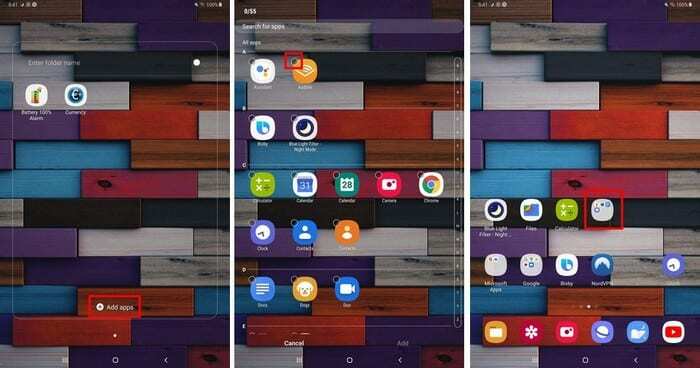
หากต้องการเพิ่มแอพในโฟลเดอร์ ให้แตะที่ เพิ่มแอพ ตัวเลือกที่ด้านล่าง ดังที่คุณเห็นในภาพด้านบน แอปจะมีจุดว่างที่ด้านข้าง และเมื่อเลือกแล้ว เครื่องหมายถูกจะปรากฏขึ้น
เลือกได้มากเท่าที่คุณต้องการ และเมื่อเสร็จแล้ว ให้แตะที่ปุ่มย้อนกลับหรือปุ่มโฮมเพื่อออกจากโฟลเดอร์
วิธีเปลี่ยนขนาดของตารางหน้าจอแอพ
หากคุณไม่พอใจกับขนาดปัจจุบันของตารางหน้าจอแอพ มีวิธีแก้ไขได้โดยเข้าไปที่ การตั้งค่าหน้าจอหลัก. กดค้างที่พื้นที่ว่างบนหน้าจอของคุณแล้วแตะที่การตั้งค่าหน้าจอหลัก
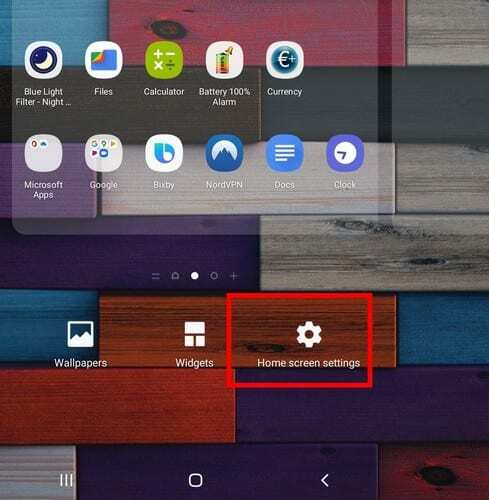
เมื่อคุณอยู่ในการตั้งค่าหน้าจอหลัก ให้แตะที่ตัวเลือกตารางหน้าจอแอพ มีเพียงสองตัวเลือกให้เลือก 5 X 5 และ 6 X 5. ซึ่งหมายความว่าจะมีหกหรือห้าแอปสำหรับแต่ละแถว
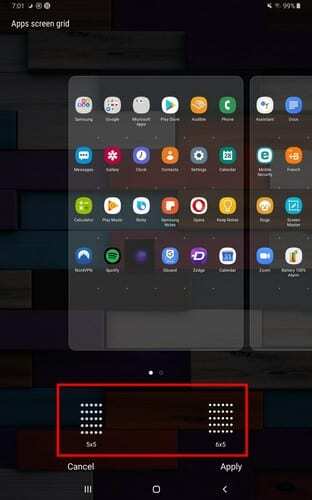
สิ่งอื่น ๆ ที่คุณสามารถเปลี่ยนได้ในการตั้งค่าหน้าจอหลัก
ตราบใดที่คุณอยู่ในการตั้งค่าหน้าจอหลัก คุณจะทำการเปลี่ยนแปลงอื่นๆ ได้ ตัวอย่างเช่น คุณสามารถเปลี่ยนเค้าโครงหน้าจอหลักได้
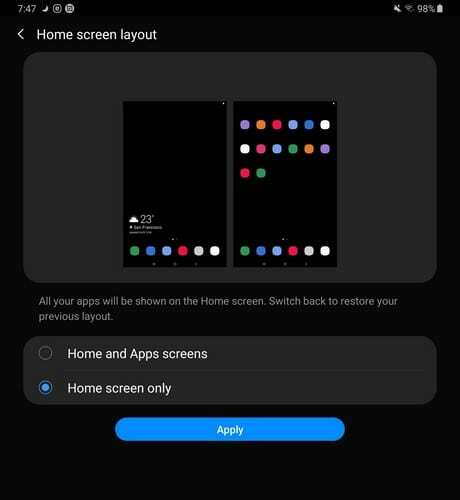
คุณจะเห็นตัวเลือกเพื่อให้มีหน้าจอแอพแยกต่างหาก และตำแหน่งที่คุณสามารถปัดขึ้นหรือลงบนหน้าจอหลักเพื่อดู ด้วยตัวเลือกหน้าจอหลักเท่านั้น คุณจะมีแอปทั้งหมดอยู่บนหน้าจอหลักของคุณ
คุณสมบัติที่มีประโยชน์อื่น ๆ ได้แก่ :
- ตัวเลือกในการซ่อนแอพ
- แสดงปุ่มเพื่อเข้าสู่หน้าจอแอพ
- แสดง/ซ่อนตัวเลขบนป้ายไอคอนแอป
- ล็อครูปแบบหน้าจอหลัก
- เพิ่มแอพไปที่หน้าจอหลักทันทีที่ติดตั้งจาก Play Store
- ปัดลงสำหรับแผงการแจ้งเตือน
วิธีเพิ่ม/ลบวิดเจ็ต
การมีวิดเจ็ตบนหน้าจอหลักนั้นมีประโยชน์มาก หากต้องการเพิ่มวิดเจ็ต ให้กดค้างไว้ที่พื้นที่ว่างบนหน้าจอหลักของคุณแล้วเลือก วิดเจ็ต ตัวเลือก.
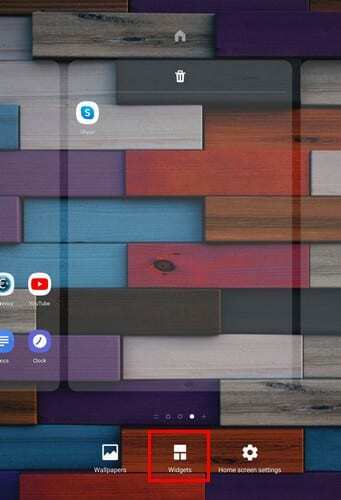
ดูตัวเลือกวิดเจ็ตทั้งหมดที่อุปกรณ์ของคุณมี และเมื่อพบแล้ว ให้เลือกโฟลเดอร์ ตัวอย่างเช่น สมมติว่าคุณต้องการเพิ่มวิดเจ็ต Gmail เลือกประเภทวิดเจ็ตที่คุณต้องการเพิ่มแล้วลากไปยังตำแหน่งที่คุณต้องการวางไว้บนหน้าจอหลักของคุณ
เมื่อคุณปล่อยวิดเจ็ต คุณจะเห็นว่ามันถูกเลือกอย่างไรและมีจุดรอบๆ ลากไปที่จุดด้านข้างเพื่อปรับขนาดของวิดเจ็ต
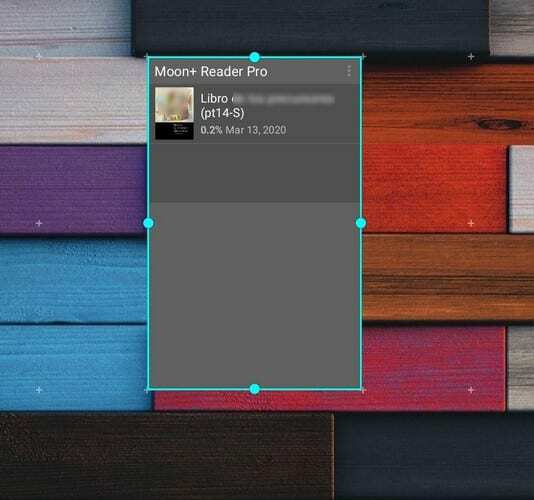
วิธีเพิ่มทางลัดเว็บไซต์ไปยังหน้าจอหลัก
คุณต้องการเข้าถึงไซต์โปรดของคุณเร็วขึ้นหรือไม่? ขั้นตอนอาจแตกต่างกันไปขึ้นอยู่กับเบราว์เซอร์ที่คุณใช้ ตัวอย่างเช่น หากคุณกำลังใช้ Firefoxแตะที่จุดสามจุดที่ด้านบนขวาแล้วแตะที่ตัวเลือกหน้า
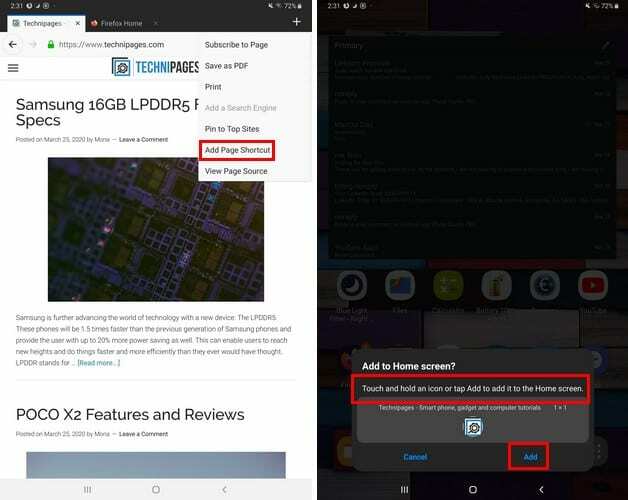
เมื่อเมนูด้านข้างปรากฏขึ้น ให้เลือกตัวเลือกเพิ่มทางลัดหน้า คุณควรเห็นข้อความขอให้คุณลากไอคอนไซต์ไปยังตำแหน่งที่คุณต้องการวางไว้บนหน้าจอหลัก คุณยังสามารถแตะที่ตัวเลือกการเพิ่ม
สำหรับ โครเมียม ให้แตะที่จุดสามจุดด้วย ตามด้วยตัวเลือก เพิ่มในโฮมเพจ คุณจะเห็นตัวอย่างว่าทางลัดจะเป็นอย่างไร หากคุณพอใจกับสิ่งที่คุณเห็น ให้แตะที่ปุ่มเพิ่ม
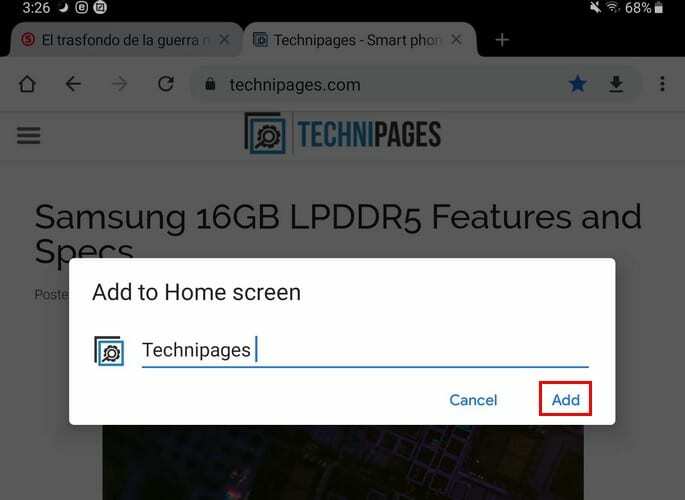
ถ้าคุณเป็น โอเปร่า คุณสามารถเพิ่มทางลัดของไซต์ได้โดยแตะที่จุดสามจุดแล้วเลือกตัวเลือกหน้าจอหลัก
วิธีเปลี่ยนวอลเปเปอร์หน้าจอหลัก
หากต้องการเปลี่ยนวอลเปเปอร์ ให้กดค้างไว้ที่พื้นที่ว่างบนหน้าจอหลักของคุณ เลือกตัวเลือกวอลเปเปอร์ และชุดของวอลเปเปอร์เริ่มต้นจะปรากฏขึ้น คุณยังจะเห็นรูปภาพหรือวอลเปเปอร์อื่นๆ ที่คุณอาจบันทึกไว้ในอุปกรณ์ของคุณ
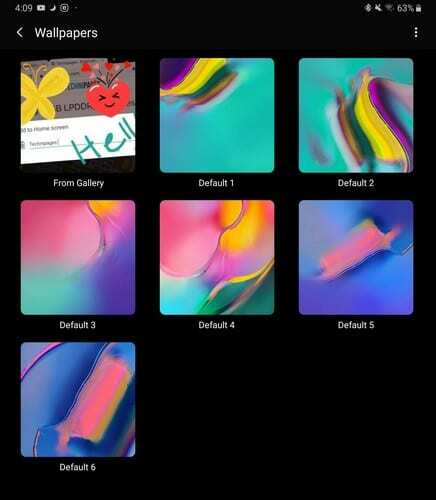
เลือกวอลเปเปอร์ที่คุณต้องการเพิ่ม จากนั้นเลือกตำแหน่งที่คุณต้องการใช้วอลเปเปอร์ คุณสามารถตั้งค่าวอลเปเปอร์บนหน้าจอหลัก หน้าจอล็อก และหน้าจอหลักและหน้าจอล็อกได้
วิธีเพิ่มวิดเจ็ตใบหน้าในหน้าจอล็อก
การเพิ่ม Face Widgets ลงในหน้าจอล็อกช่วยให้คุณเข้าถึงสิ่งต่างๆ เช่น:
- ดนตรี
- ตารางงานวันนี้
- นาฬิกาปลุกถัดไป
- สภาพอากาศ
หากต้องการเปิดใช้งานสิ่งเหล่านี้บนหน้าจอล็อคของคุณ ให้ไปที่:
- การตั้งค่า
- ล็อกหน้าจอ
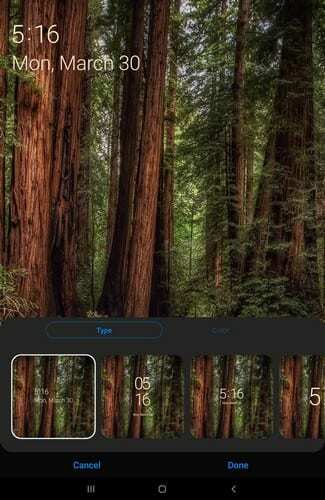
ตราบใดที่คุณอยู่ที่นั่น คุณสามารถเลือกแอปที่จะเปิดจากหน้าจอล็อก เลือกรูปแบบนาฬิกา และอื่นๆ ได้
บทสรุป
ทุกคนปรับแต่งหน้าจอหลักตามความชอบ บางคนอาจเพิ่มตัวเรียกใช้งานในขณะที่บางตัวต้องการใช้ตัวเรียกใช้เริ่มต้น คุณปรับแต่งหน้าจอหลักของคุณอย่างไร? แบ่งปันความคิดของคุณในความคิดเห็นด้านล่าง